Canvieu ràpidament les metadades del vídeo a l'iPhone com un professional en menys d'un minut
Avui en dia, organitzar els nostres fitxers s'ha convertit en essencial per a molts, especialment els usuaris d'iPhone. Podem determinar la ubicació del fitxer i organitzar el fitxer multimèdia a la nostra biblioteca o carpeta amb una etiqueta adequada. En alguns casos, als usuaris d'iOS els resulta incòmode buscar un fitxer a l'iPhone amb metadades inadequades perquè no és fàcil de cercar. Vols saber com ho podem arreglar? La solució adequada per arreglar les metadades a l'iPhone és canviar-les segons les vostres especificacions per fer-les visibles i ben organitzades. Tenir coneixements i aprendre a fer-ho canviar les metadades del vídeo a l'iPhone llegint aquest article.

Part 1. 2 de les millors aplicacions per canviar les metadades de vídeo a l'iPhone
Metapho - Editor d'etiquetes de vídeo i fotos a l'iPhone
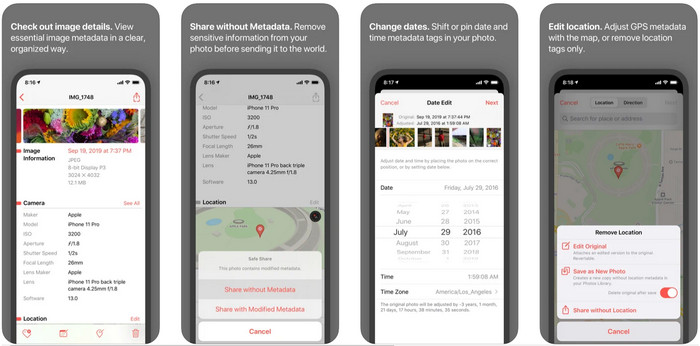
Metafo és un dels millors editors d'etiquetes que podeu baixar i utilitzar per canviar les metadades de vídeo en un iPhone. L'aplicació és un editor senzill que us permet canviar la data, el nom del fitxer, la mida, el model del dispositiu, l'obturador de velocitat i la ubicació. Amb aquesta aplicació, també podeu veure les metadades de cada foto en directe que feu i editar-les correctament si voleu. Tot i que l'aplicació sembla prometedora, haureu de comprar l'aplicació per editar les vostres metadades; si no ho feu, només podeu veure lliurement les metadades res més. Però no us heu de preocupar perquè només es tracta d'una compra única, de manera que gaudireu de l'aplicació un cop la hàgiu comprat.
Pas 1. Obriu la vostra Appstore i descarregueu Metapho al vostre iPhone.
Pas 2. Obriu l'aplicació, trieu un dels fitxers que voleu obrir a les vostres fotos i feu-hi clic per continuar. A continuació, hi ha una llista d'edició que podeu fer aquí per a la vostra etiqueta; editeu-los segons les vostres necessitats.
Pas 3. Feu clic a Desa botó si acabeu d'editar les etiquetes.
Metadades Exif: Editor d'etiquetes de fotos i fotos en directe a l'iPhone
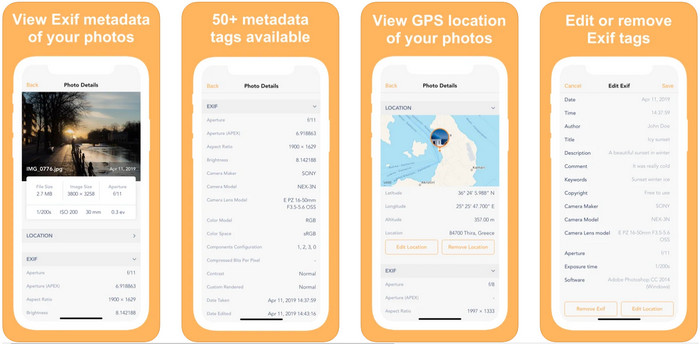
Metadades EXIF fa el que faria un editor de metadades per ajudar els usuaris d'iPhone a editar les seves etiquetes. Aquesta eina té una GUI única i és més atractiva que Metapho. Amb aquesta aplicació, podeu veure molta informació detallada sobre la vostra imatge de manera gratuïta. Tot i que l'aplicació ofereix una versió professional, l'edició que necessitareu ja està aquí a la seva versió gratuïta, però podeu tenir la versió professional per afegir més informació sobre les vostres metadades. Un dels inconvenients d'aquesta aplicació és que només admet fitxers d'imatge, de manera que és impossible canviar les metadades del vídeo. Per tant, si voleu canviar les metadades de la imatge en un iPhone, seguiu aquest pas a continuació.
Pas 1. Baixeu i instal·leu l'aplicació al vostre iPhone.
Pas 2. Obriu l'eina, toqueu + botó i trieu quina etiqueta d'imatge voleu canviar.
Pas 3. Feu clic a Edita, afegiu la informació que necessiteu i feu clic Desa.
Part 2. Millor editor de metadades multimèdia per a Windows i Mac: FVC Video Converter Ultimate
No tota la informació que necessiteu per canviar a les metadades no és compatible amb l'aplicació esmentada anteriorment. Si voleu tenir informació més detallada sobre la vostra etiqueta, us suggerim que escolliu el millor editor d'etiquetes a Windows i Mac, el FVC Video Converter Ultimate. El programari us pot ajudar a afegir més informació d'etiquetes al vostre fitxer multimèdia amb només uns quants clics. Tant si sou un professional com si no, afegir les metadades al vostre fitxer es va convertir en un problema menor per al programari definitiu.
Potser us preocupa si el vostre fitxer és compatible aquí. Aquesta eina admet més de 1000 formats i, de fet, el que teniu és compatible. Per donar-vos una idea de com canviar les metadades de vídeo del vostre iPhone, llegiu la informació detallada que oferim a continuació per seguir-les en conseqüència perquè l'èxit està en camí.
Pas 1. Si feu clic al botó de descàrrega que hi ha a continuació, podreu disposar de l'eina definitiva als vostres sistemes, Windows i Mac. Feu clic al fitxer que heu baixat per instal·lar l'eina a la vostra unitat i, a continuació, inicieu-lo.
Descàrrega gratuitaPer a Windows 7 o posteriorDescàrrega segura
Descàrrega gratuitaPer a MacOS 10.7 o posteriorDescàrrega segura
Pas 2. Aneu al Caixa d'eines i al conjunt de funcions, feu clic a Editor de metadades multimèdia.
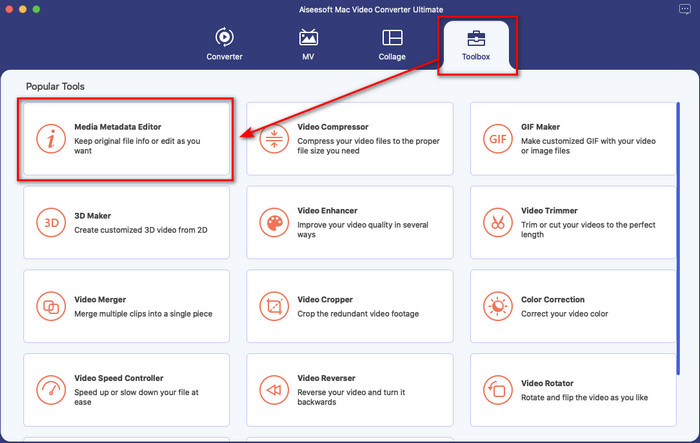
Pas 3. Premeu el botó + botó i es mostrarà una carpeta de fitxers a la pantalla, cerqueu el fitxer que voleu afegir-hi metadades, feu clic Obert per carregar el fitxer.
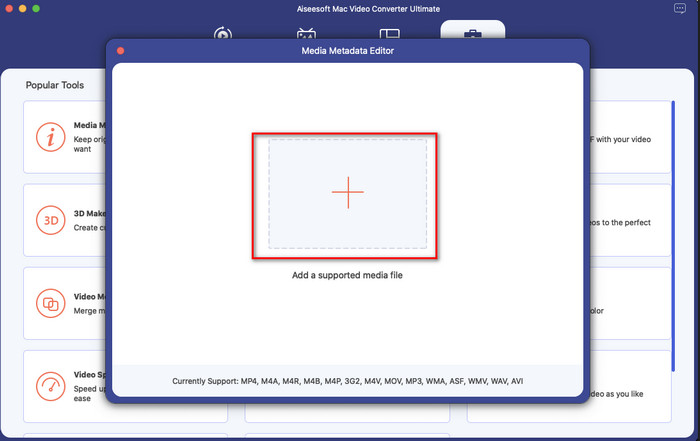
Pas 4. A la nova finestra, ara podeu editar o eliminar les metadades del vostre fitxer, feu clic a cada quadre de text i introduïu la vostra informació; voleu afegir com a metadades. A més, també podeu afegir una portada de l'àlbum al fitxer multimèdia si ho voleu prement el botó +, després cerqueu la imatge de l'àlbum al fitxer i feu clic a Obert per inserir-lo.
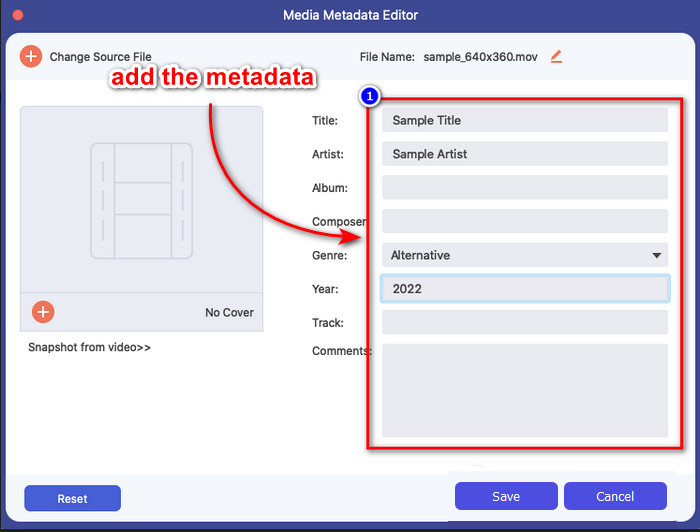
Pas 5. Si heu fet totes les edicions i canvis al vostre fitxer multimèdia, ara podeu fer clic Desa. En un instant, ara heu canviat les metadades del vostre fitxer multimèdia; amb uns senzills clics i l'ajuda de l'eina, tot es va fer possible.
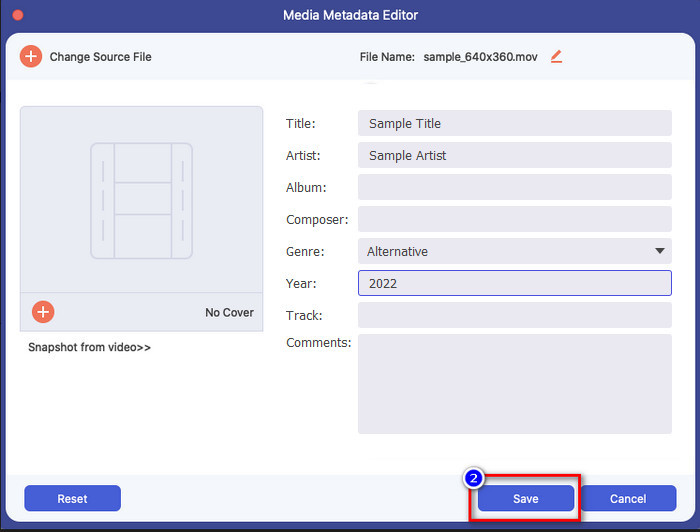
Part 3. Preguntes freqüents sobre l'editor de metadades de l'iPhone
Puc editar metadades a l'iPhone?
Sí, podeu editar metadades al vostre iPhone, però només podeu editar la ubicació i veure les etiquetes bàsiques del fitxer, però no editar-les. Si voleu canviar les metadades del fitxer amb detall, us suggerim que utilitzeu una aplicació de tercers que sigui suficient per a les vostres necessitats per al vostre problema de metadades.
Per què he d'eliminar les metadades?
Suprimim les metadades per motius de privadesa. Algunes persones poden obtenir informació detallada sobre nosaltres amb metadades; No sabíeu que les metadades poden emmagatzemar la vostra ubicació exacta, data, hora, coordenades, fins i tot números de mòbil. Si no voleu explotar informació sobre vosaltres mateixos, us suggerim que elimineu les metadades del vostre fitxer. Vols saber com? Si és així, aquest article us ajudarà elimineu les metadades del vostre fitxer en menys d'un minut.
Canviar les metadades a l'iPhone és fàcil?
Absolutament, sí, canviar metadades a l'iPhone és fàcil amb l'ajuda de l'editor de metadades adequat. Tot i que la tasca sembla una mica difícil, encara és manejable per a tots els usuaris. Si voleu conèixer la millor eina per dur a terme aquesta tasca, heu de llegir la informació sobre les dues eines que hem proporcionat anteriorment. Per ajudar-vos a acabar de canviar l'etiqueta a l'iPhone com un professional.
Conclusió
Ara que heu arribat al final, hem après que canviar les metadades del vídeo a l'iPhone és una tasca fàcil. Amb l'ajuda d'aquest article i la vostra dedicació, va ser possible. Així que ara heu de triar la manera que us convingui. Tot i que el FVC Video Converter Ultimate no està disponible a l'iPhone, encara és un dels millors programes que podeu tenir al vostre Mac o Windows per editar les etiquetes. Aquesta eina permet afegir informació detallada sobre el fitxer multimèdia que teniu per ajudar-vos a organitzar-los i fer-los visibles. Vols saber quines són les altres característiques i funcions del programari? Feu clic al botó de descàrrega de dalt per veure què són.



 Video Converter Ultimate
Video Converter Ultimate Gravadora de pantalla
Gravadora de pantalla



